Sonderzeichen in Excel und Google Sheets entfernen
Die Beispielarbeitsmappe herunterladen
Dieses Tutorial zeigt Ihnen, wie Sie alle Sonderzeichen aus Zellen in Excel entfernen können.
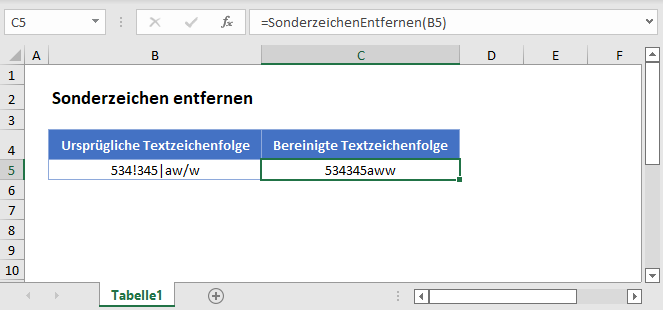
Sonderzeichen entfernen
Excel bietet keine Funktionen, um alle Sonderzeichen auf einmal aus Zeichenfolgen zu entfernen. Wenn Sie nur ein Sonderzeichen entfernen möchten, können Sie die WECHSELN-Funktion verwenden (mehr dazu in diesem Artikel Unerwünschte Zeichen entfernen).
Wenn Sie eine einzelne Formel verwenden möchten, um Sonderzeichen zu entfernen, müssen Sie eine benutzerdefinierte Funktion (BDF) wie SonderzeichenEntfernen verwenden.
=SonderzeichenEntfernen(B3)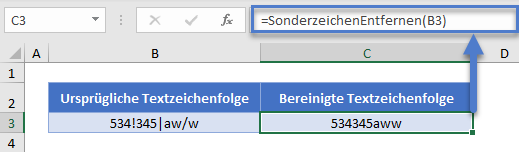
Damit Ihre BDF funktioniert, öffnen Sie den Visual Basic Editor, indem Sie Alt+F11 drücken. Klicken Sie mit der rechten Maustaste auf den Namen Ihrer Arbeitsmappe im Projektfenster auf der linken Seite und fügen Sie ein neues Modul ein. Kopieren Sie die folgende BDF in dieses Modul:
Function SonderzeichenEntfernen(sInput As String) As String
Dim sSpecChar As String
Dim i As Long
sSpecChar = "\/:*?™""®<>|.&@# (_+`©~);-+=^$!,'"
For i = 1 To Len(sSpecChar)
sInput = Replace$(sInput, Mid$(sSpecChar, i, 1), "")
Next
SonderzeichenEntfernen = sInput
End FunctionNun ist Ihre BDF definiert und einsatzbereit. Vergessen Sie nicht, Ihre Arbeitsmappe als Excel-Arbeitsblatt mit Makros (*.xlsm) zu speichern.
Um mehr über BDFs zu erfahren, lesen Sie bitte diesen Artikel: Benutzerdefinierte Funktionen.


